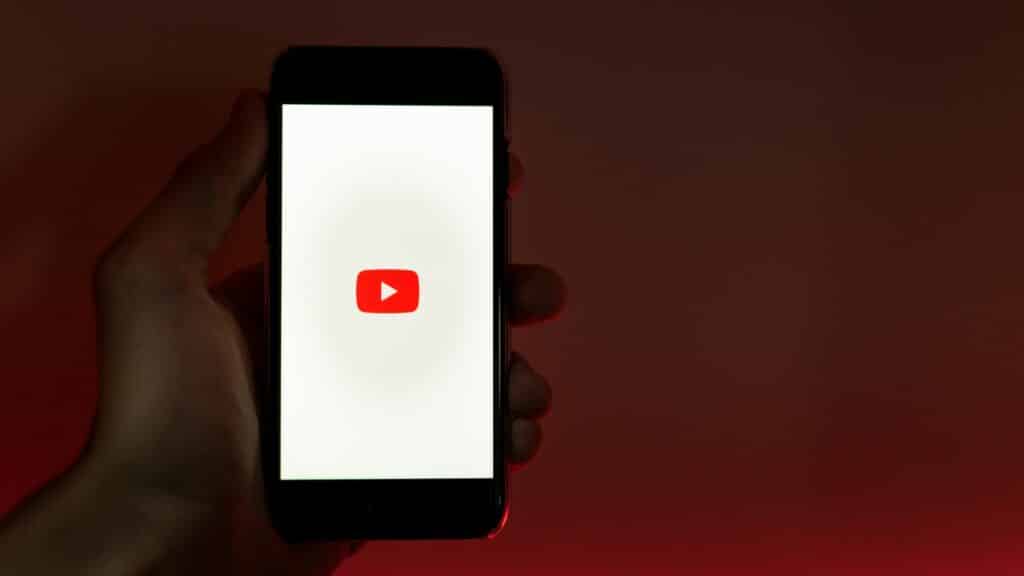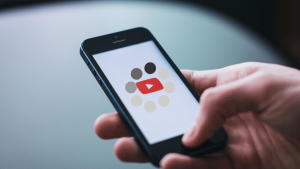YouTube는 일반적인 스트리밍 플랫폼이 되었으며, 한 번 시청하게 되면 시간을 어떻게 보내고 있는지 인식하지 못한다면 몇 시간 동안 몰아보기를 하게 될 것입니다.
하지만 스트리밍하는 동안 YouTube가 계속 일시 중지되거나 멈추는 등의 문제가 얼마나 자주 발생했나요? 신경이 쓰이시죠? 저도 요즘 YouTube에서 영화를 보거나 시리즈를 스트리밍할 때마다 동영상이 계속 멈춥니다.
여기에는 몇 가지 이유가 있으며 이는 전혀 드문 일이 아닙니다. 최근 많은 YouTube 사용자가 이 문제에 직면하여 확실한 해결책이 필요합니다.
이 기사에서는 ‘YouTube가 계속 중지 또는 일시 중지’오류를 해결하기위한 최상의 솔루션과 그 원인을 나열합니다. 또한 놓치고 싶지 않은 정말 유용한 YouTube 팁을 찾을 수 있습니다. 이제 더 이상 고민하지 않고 YouTube 중지 오류의 원인과 해결 방법부터 시작하겠습니다.
관련:
- 헤드폰을 더 크게 만드는 방법
- Android에서 백그라운드에서 YouTube를 무료로 재생하는 방법
- YouTube “서버 연결이 끊어짐” 오류를 해결하는 6가지 방법
YouTube가 계속 멈추는 이유는 무엇인가요?
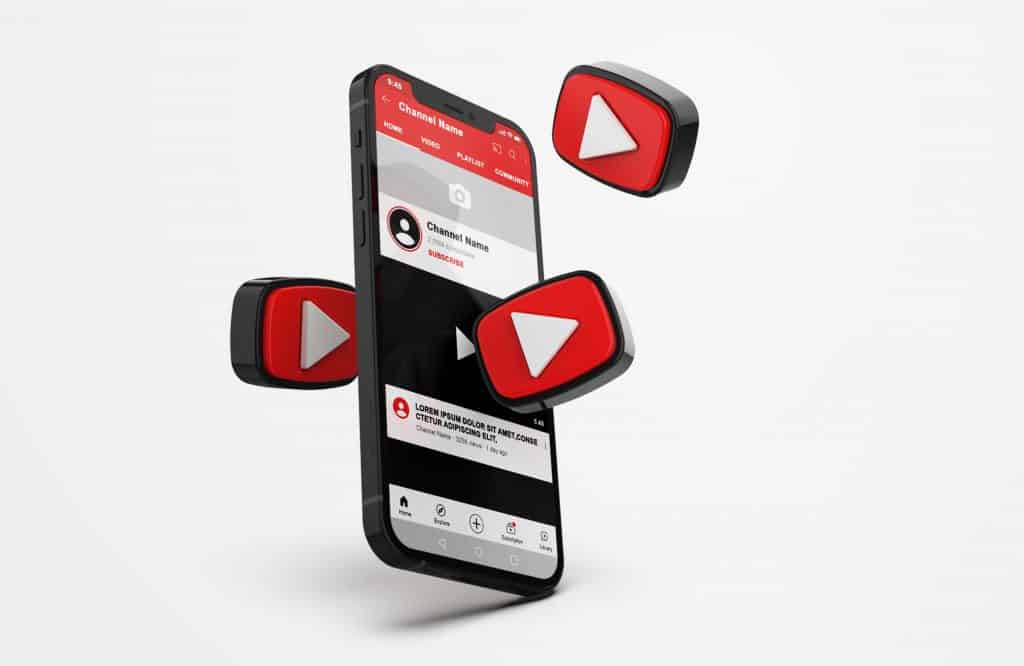
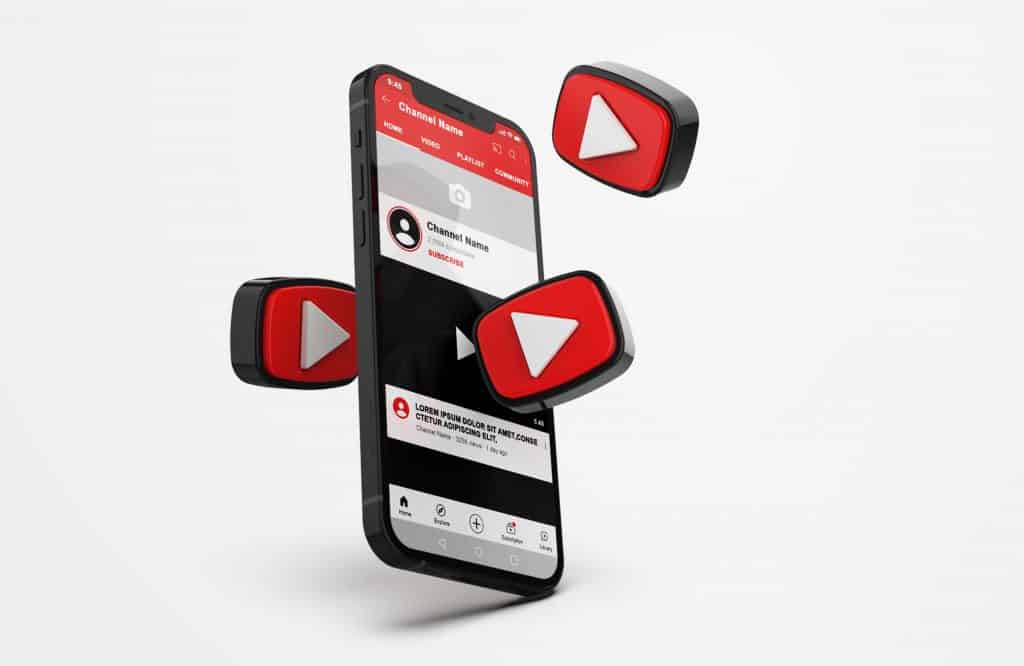
YouTube 동영상을 스트리밍할 때 자주 멈추거나 앱이 충돌하여 불편을 겪을 수 있습니다. 하지만 문제를 해결할 수 있는 해결 방법이 있으니 안심하세요. 해결 방법을 살펴보기 전에 ‘YouTube가 계속 멈춤’ 오류의 원인을 알아봅시다.
다음은 ‘YouTube가 계속 중지됨’ 오류의 가장 일반적인 원인입니다.
- 로딩 문제
- 연결 속도
- 캐시 문제
- 헤드폰
- 기타 이유
1. 로딩 문제
‘YouTube가 계속 일시 중지되거나 멈추는’ 문제의 주된 원인은 버퍼링인 경우가 많습니다. 버퍼링은 동영상이 완전히 로드되지 않았을 때 발생합니다. 로드되지 않은 동영상은 완전히 로드될 때까지 특정 지점에서 계속 멈춥니다.
동영상이 로드되었는지 확인하려면 동영상 재생 타임라인에서 회색 막대를 확인하세요. 회색 줄이 없으면 동영상이 로드되지 않았음을 나타내며 가끔 일시 정지될 가능성이 높습니다.
2. 연결 속도
YouTube 동영상이 버퍼링되는 이유는 연결 속도 때문입니다. 대역폭이 낮은 네트워크에 연결하면 동영상이 완전히 로드되지 않습니다. YouTube 동영상을 재생하려면 최소 500Kbps의 네트워크 속도가 필요합니다.
속도가 500Kbps 미만이면 YouTube에서 좋아하는 동영상을 스트리밍할 수 없습니다. WiFi 또는 셀룰러 데이터의 속도가 느린 경우 동영상 화질을 144p, 240p 또는 360p로 변경하는 것이 좋습니다.
동영상 화질에 따른 데이터 소비량을 보여주는 아래 표를 살펴보세요:
| YouTube 동영상 화질 | 분당 데이터 소비량 |
| 144p | 1.9 MB |
| 240p | 2.7 MB |
| 360p | 4.4 MB |
| 480p | 7.7 MB |
| HD 720p | 14.5 MB |
| HD 1080p | 27.6 MB |
3. 캐시 문제
“YouTube가 계속 멈춤” 문제의 또 다른 원인은 캐시입니다. YouTube에서 동영상을 스트리밍하면 YouTube와 Chrome은 캐시와 쿠키에 YouTube의 일부 정보를 저장합니다.
캐시된 데이터로 인해 YouTube 동영상이 로드되지 않을 수 있으므로 캐시 및 쿠키를 중요하게 생각하는 것이 중요합니다. 다음 섹션에서 해결 방법을 알아보세요.
4. 헤드폰이 원인일 수 있습니다.
이 문제는 흔하지는 않지만 그 가능성도 배제할 수 없습니다. 간혹 헤드폰 잭에 제대로 맞지 않는 헤드폰을 사용하면 YouTube 동영상이 일시 정지되고, 다시 잭에 꽂을 때까지 동영상이 일시 정지된 상태로 유지되는 경우가 있습니다.
일반적으로 헤드폰 핀의 직경이 특정 헤드폰 잭의 권장 범위보다 큰 헤드폰을 사용할 때 이런 문제가 발생합니다. 이에 대해서는 나중에 자세히 설명하겠습니다!
5. 기타 이유
위에서 언급한 사항이 ‘YouTube가 계속 멈춤’ 오류의 가장 명백한 이유이지만, 오래된 앱에서 동영상을 스트리밍하거나 ‘잠시 휴식’ 설정과 같은 몇 가지 원인이 더 있을 수 있습니다.
이 성가신 문제에 대한 빠른 해결 방법을 알아보세요.
‘YouTube가 계속 멈춤’ 오류에 대한 간단한 해결 방법
아래 해결 방법을 시도하여 ‘YouTube가 계속 중지됨’ 오류를 쉽게 해결할 수 있습니다.
- 네트워크 대역폭 늘리기
- 캐시 지우기
- 헤드폰 잭을 청소할 시간
- YouTube 앱 업데이트
- ‘휴식 시간 알림’ 기능 비활성화하기
1. 네트워크 대역폭 늘리기
이렇게 하면 성가신 YouTube 충돌 및 일시 중지를 포함한 대부분의 문제가 해결됩니다. 더 높은 대역폭으로 전환하면 YouTube 동영상이 훨씬 빠르게 로드되어 결국 버퍼링이 사라집니다.
인터넷 속도가 500Kbps 미만이면 YouTube를 스트리밍하기에 좋지 않습니다. 와이파이 또는 셀룰러 데이터 속도가 이 범주에 속한다면 더 높은 대역폭으로 업그레이드를 고려해야 할 때입니다.
YouTube의 데이터 요구량은 동영상 화질에 따라 다릅니다. 데이터 소비량뿐만 아니라 네트워크 속도 요구 사항도 동영상 화질에 따라 다릅니다. 아래 표를 한눈에 살펴보면 이를 더 잘 이해할 수 있습니다.
| 비디오 해상도 | 권장 인터넷 속도 |
| 360p | 0.7Mbps |
| 480p | 1.1Mbps |
| HD 720p | 2.5Mbps |
| HD 1080p | 5Mbps |
| 4K | 20Mbps |
집에 이미 적절한 대역폭을 제공하는 WiFi 연결이 구축되어 있다고 가정해 보세요. 이 경우 신호 부스터를 사용하여 YouTube 동영상 로딩 속도를 높이고 번거로움 없이 스트리밍을 즐길 수 있습니다.
2. 캐시 지우기
YouTube 캐시를 지우려면 아래 단계를 따르세요.
1단계: Android 디바이스에서 설정 앱을 엽니다.
2단계: 앱으로 이동
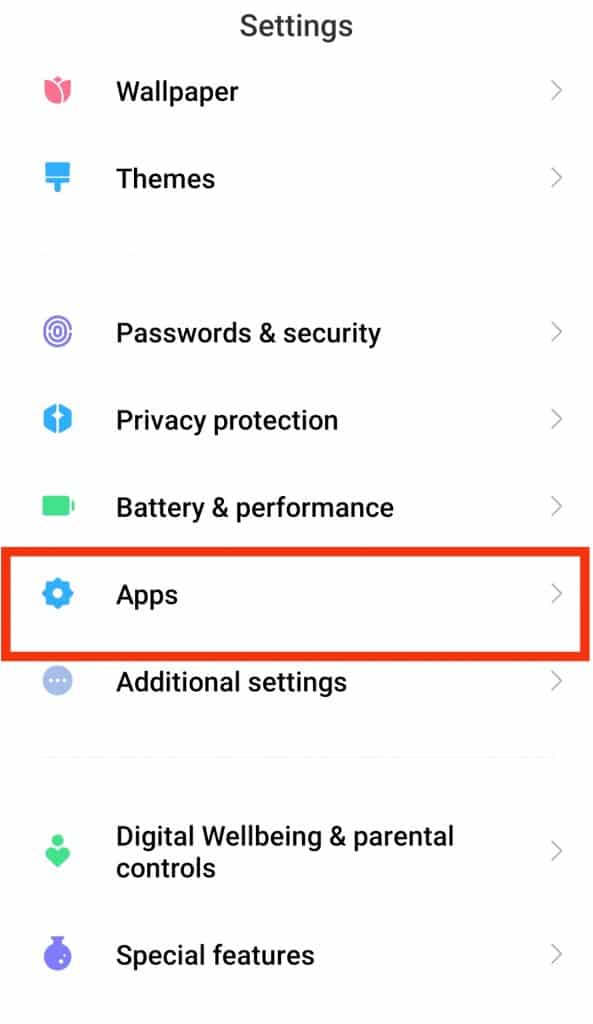
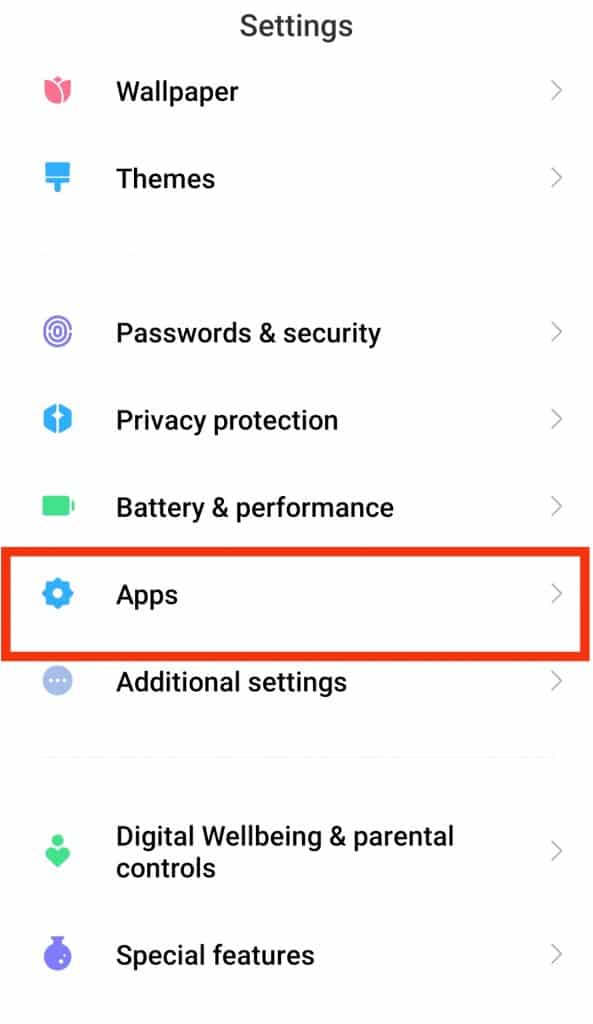
3단계: 앱 관리 선택
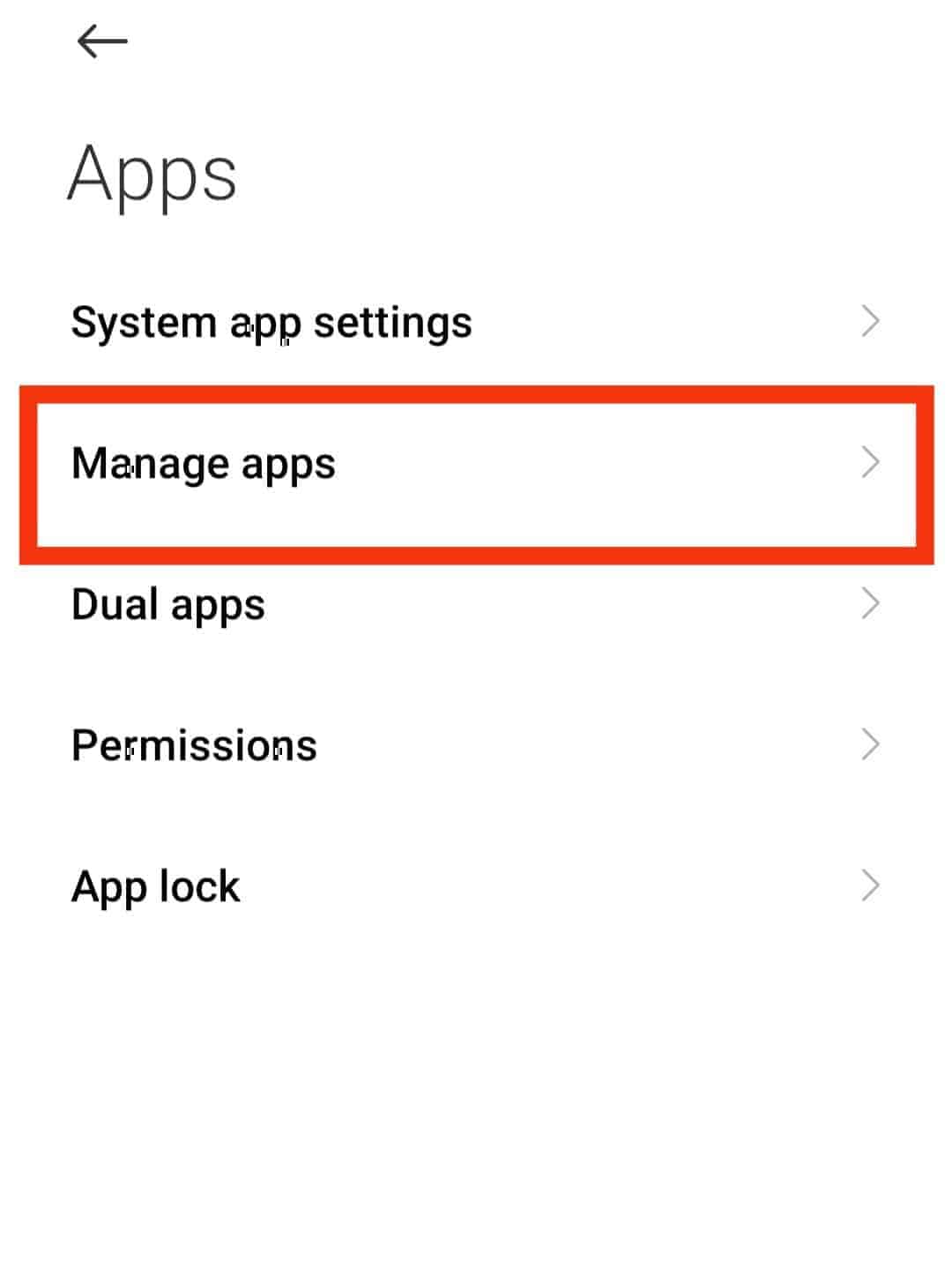
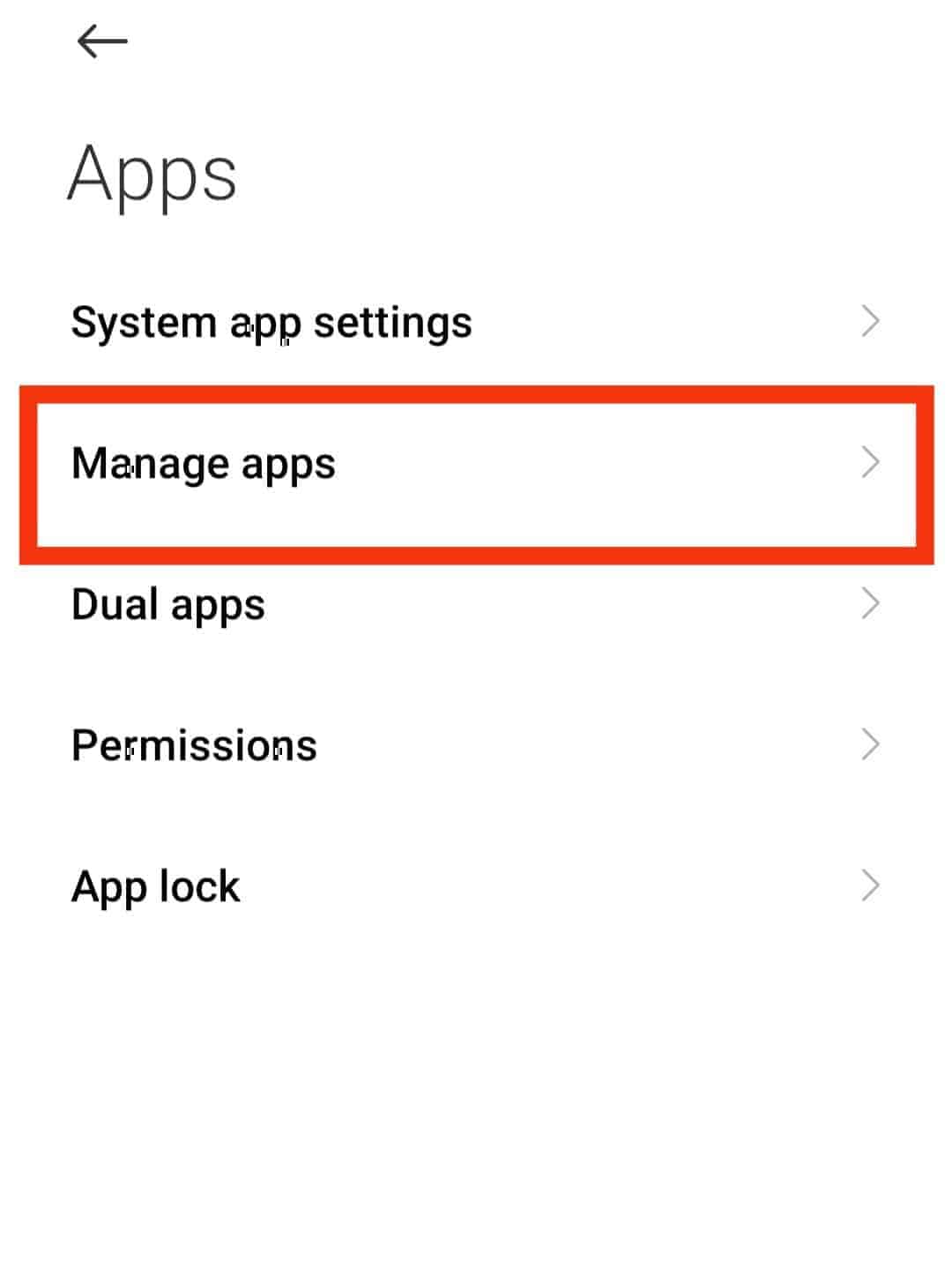
4단계: YouTube를 찾아서 탭합니다.
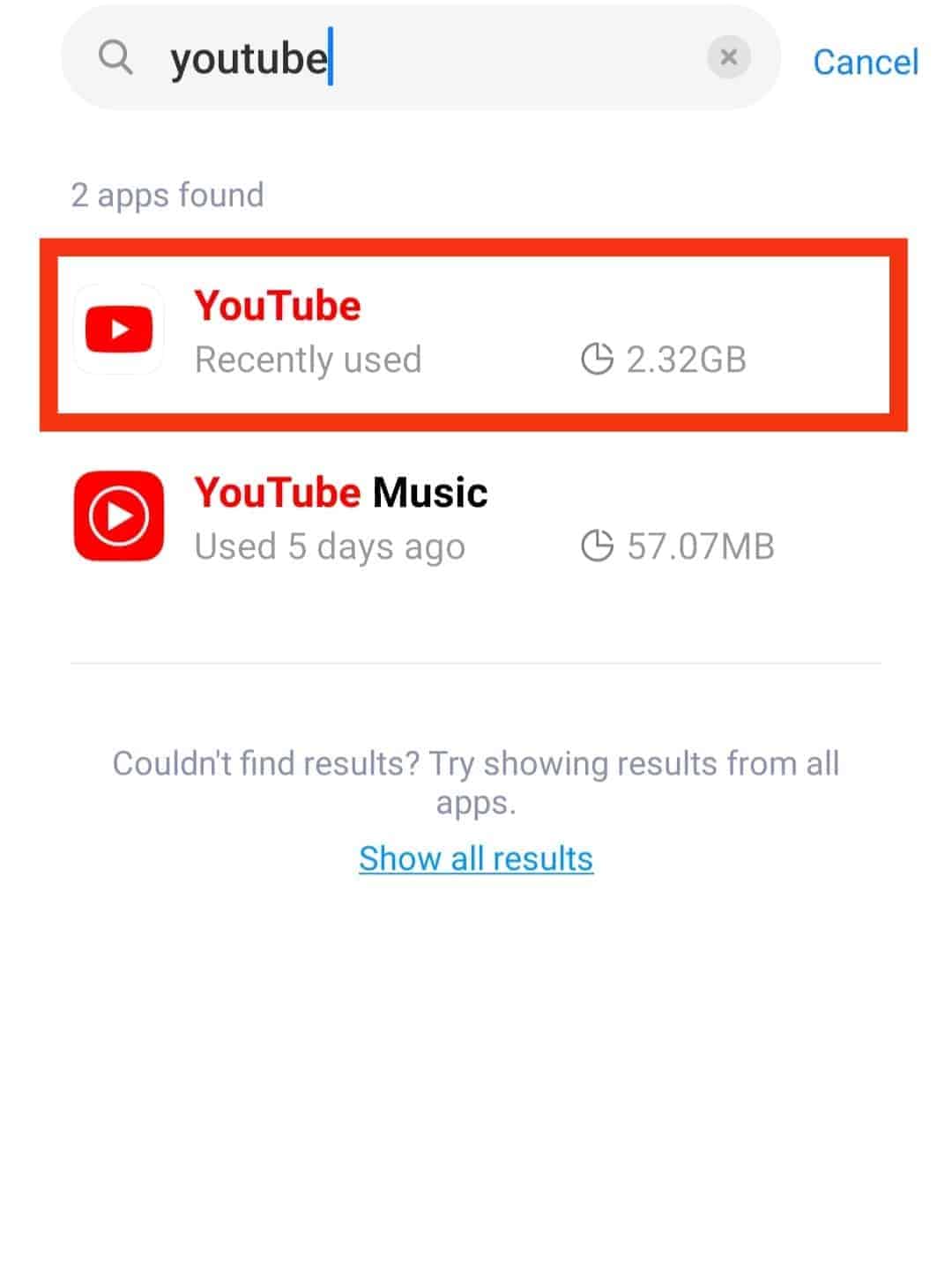
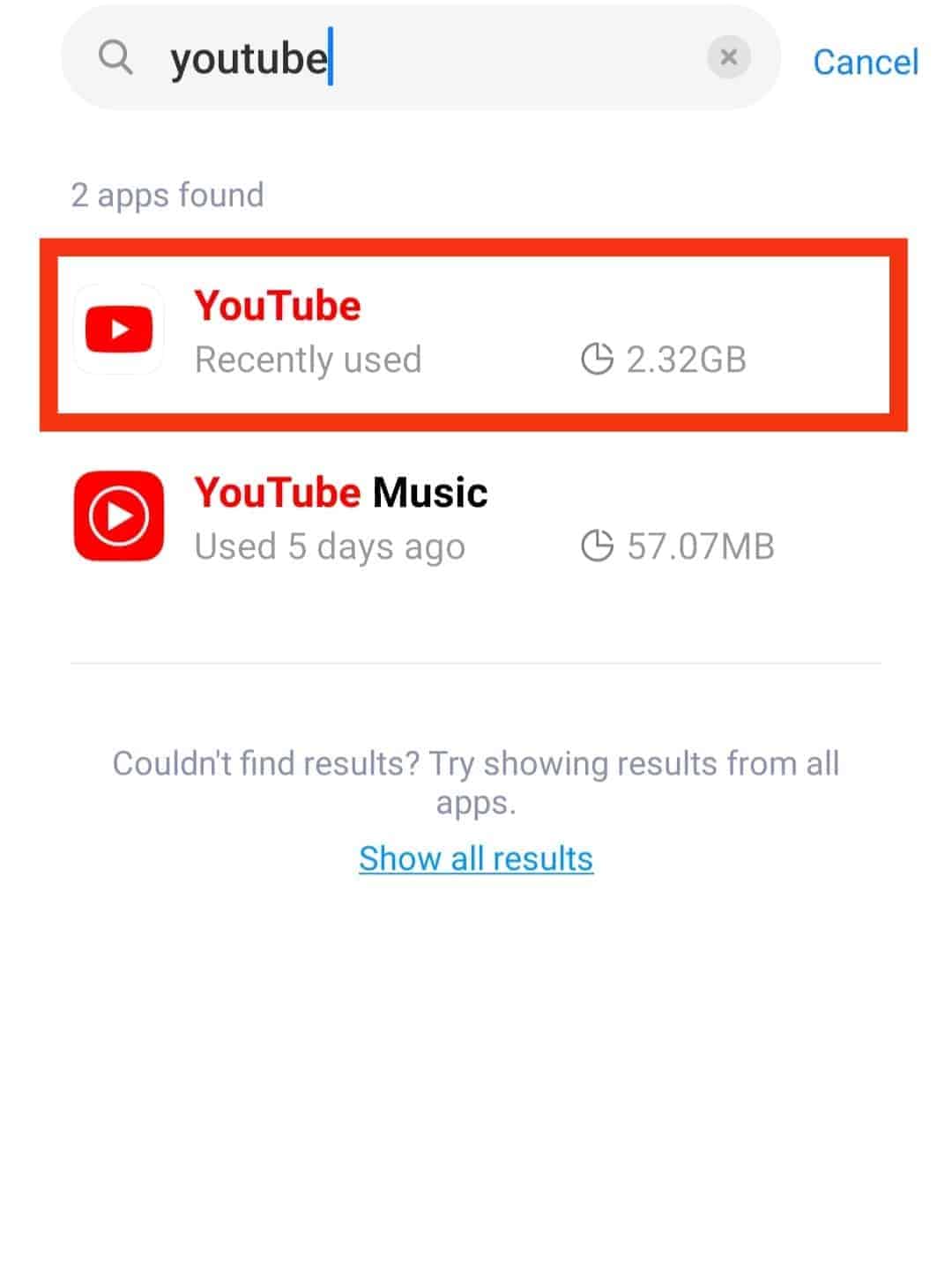
5단계: 이제 두 가지 옵션이 있습니다: 모든 데이터 지우기 및 캐시 지우기입니다. 일부 Android 모델에서는 화면 하단에 모든 데이터 지우기 옵션이 있습니다.
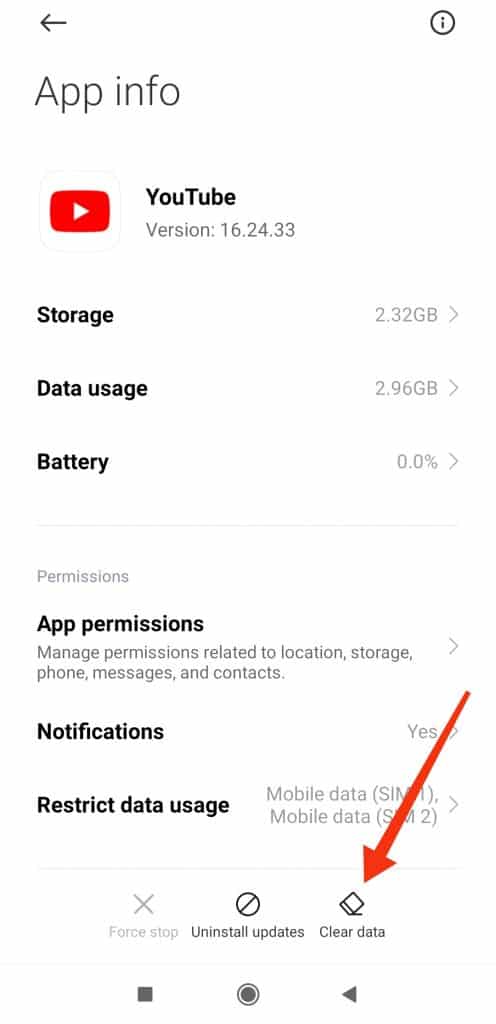
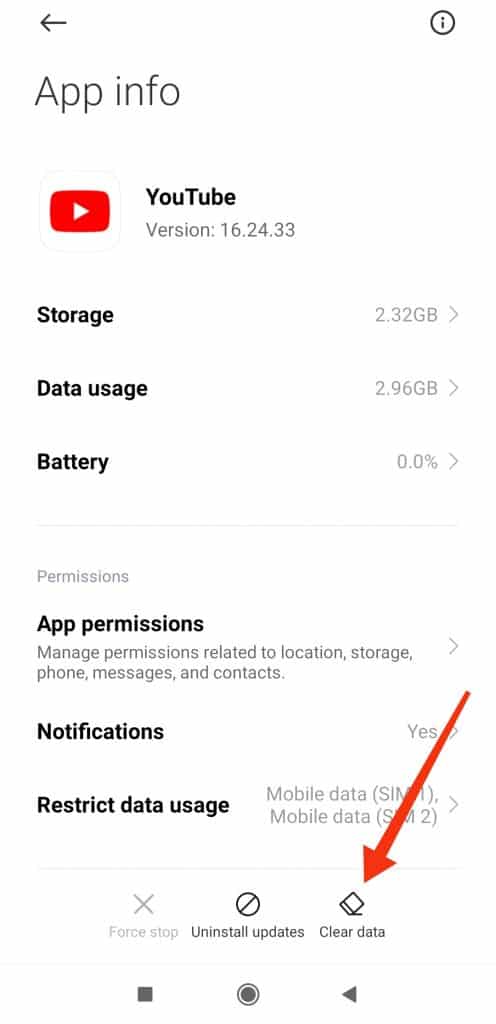
6단계: 전자의 경우 캐시 지우기를 탭하고 후자의 경우 모든 데이터 지우기 옵션을 탭한 다음 캐시 지우기를 선택합니다.
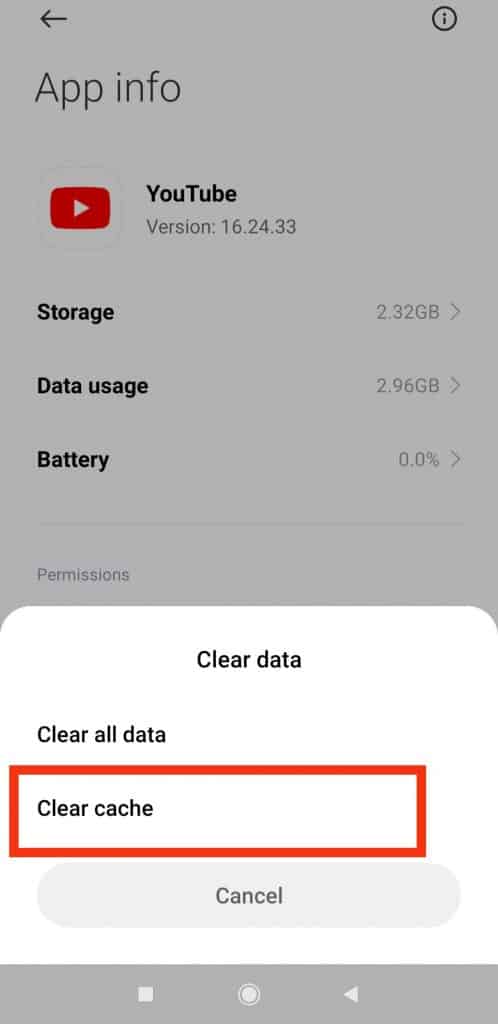
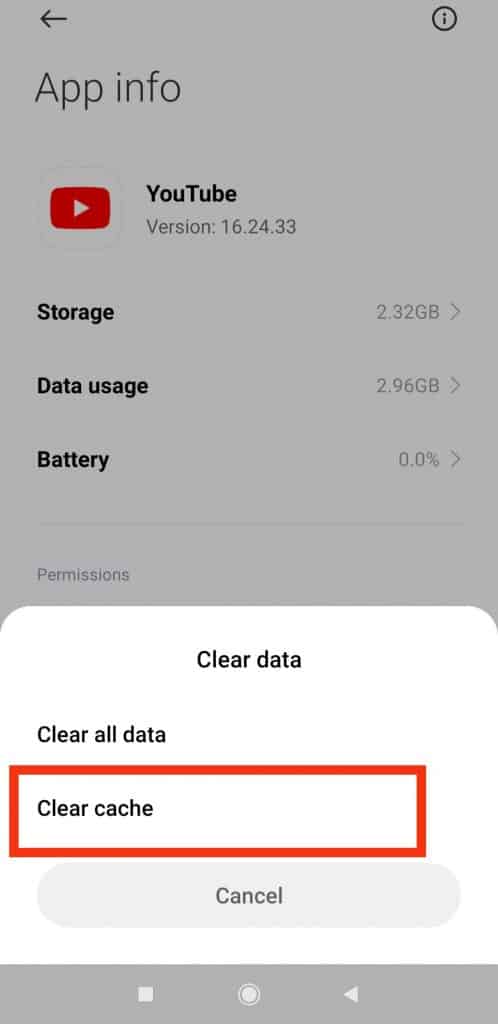
7단계: 마지막으로 확인을 눌러 확인합니다.
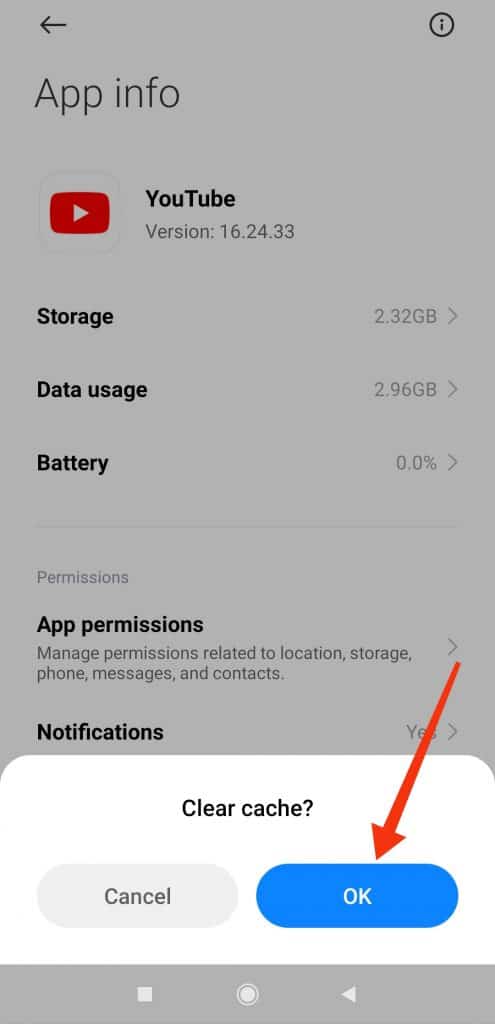
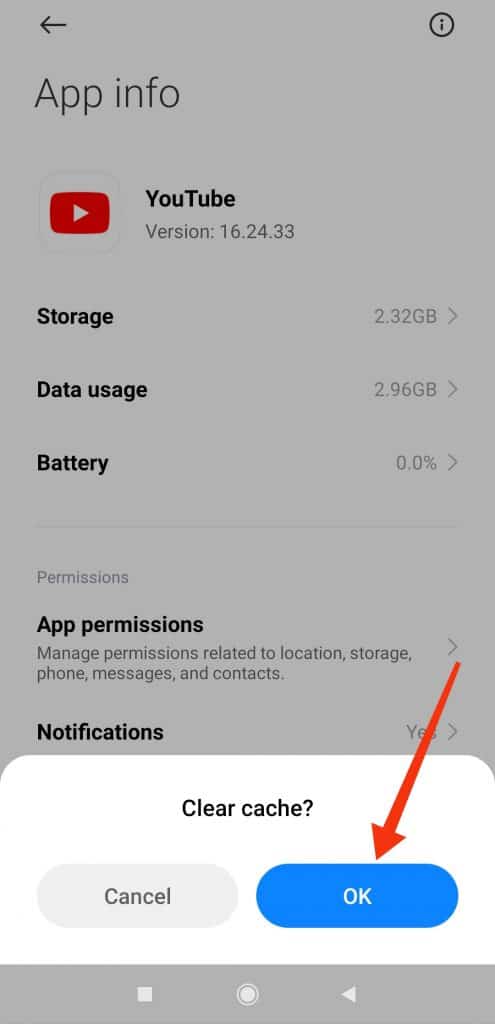
여기까지입니다! YouTube 캐시를 지우면 더 이상 YouTube가 계속 멈추거나 일시 중지되는 문제가 발생하지 않습니다.
그래도 문제가 지속되면 동일한 절차에 따라 YouTube 데이터를 지우고 모든 데이터 지우기 옵션을 선택하세요.
YouTube 데이터를 지우면 시청 기록, 파일, 설정, 계정, 데이터베이스 및 캐시를 포함한 모든 YouTube 데이터가 손실된다는 점에 유의하세요.
3. 헤드폰 잭을 청소할 시간
헤드폰이 문제의 원인이라면 이제 Android 휴대폰의 헤드폰 잭을 청소해야 할 때입니다. 직접 할 수도 있고 전문가의 도움을 받을 수도 있습니다. 직접 할 수 있지만 가까운 서비스 센터에 도움을 요청하는 것이 좋습니다.
헤드폰 잭을 직접 청소하려면 헤드폰 잭에 쌓인 먼지와 보푸라기를 바람으로 불어내세요. 또한 마른 면봉을 사용하여 헤드폰 잭을 부드럽게 닦아낼 수 있습니다.
반드시 읽어야 합니다:
헤드폰을 더 크게 만드는 방법
4. YouTube 앱 업데이트
YouTube 앱을 업데이트하면 문제가 해결될 수도 있습니다. 간단하게 들리겠지만, 앱을 업데이트하면 이전 버전의 문제를 해결할 수 있습니다.
때로는 앱을 갑자기 설치하면 앱 충돌이 발생할 수 있으므로 앱을 삭제했다가 다시 설치하는 것만으로도 앱 충돌을 해결하는 데 도움이 될 수 있습니다.
Android에서 앱을 업데이트하려면 다음 단계를 따르세요:
1단계: Play 스토어로 이동합니다.
2단계: YouTube 검색
3단계: 업데이트를 탭하고 앱이 업데이트될 때까지 기다립니다.
업데이트 후에도 문제가 지속되는지 확인하세요. YouTube가 계속 멈추거나 일시 중지되는 문제가 해결되었다면 지금쯤이면 해결되었을 가능성이 높습니다. 그렇지 않은 경우 앱을 삭제했다가 다시 설치하세요.
5. ‘휴식 시간 알림’ 기능 비활성화하기
YouTube 앱에서 이 기능이 켜져 있는지 직접 확인해 보세요. YouTube 앱에서 ‘휴식 시간 갖기 알림’ 기능이 켜져 있을 수 있습니다. 직접 설정한 제한 시간에 도달하면 앱이 강제로 중지합니다.
예를 들어 제한 시간을 15분으로 설정하면 15분 후에 앱이 자동으로 종료됩니다. 15분에서 3시간 사이로 제한 시간을 설정할 수 있습니다.
다음 단계에 따라 휴식 시간 알림 기능을 끄려면 다음과 같이 하세요.
1단계: Android 휴대폰에서 YouTube 앱을 엽니다.
2단계: 설정으로 이동
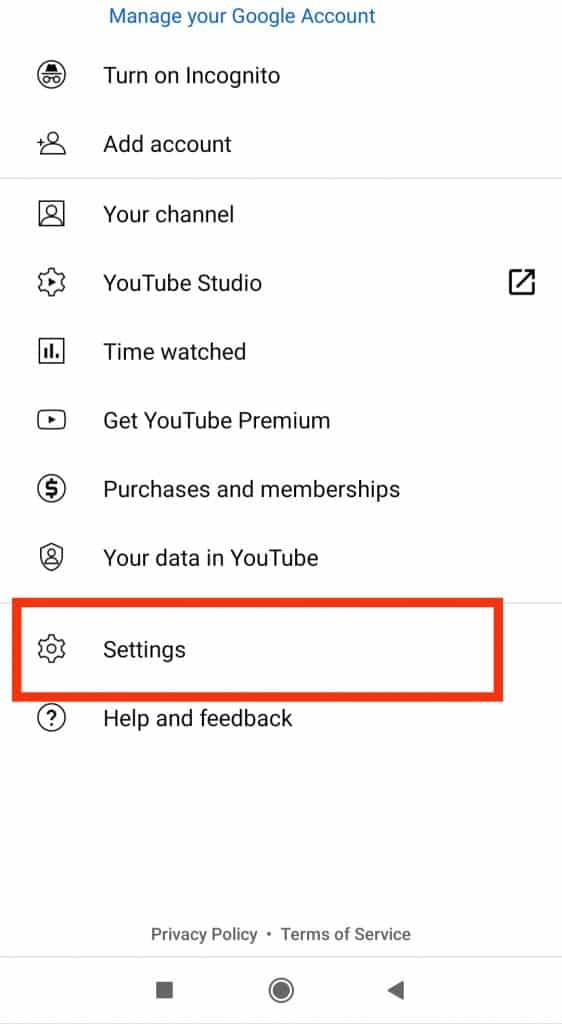
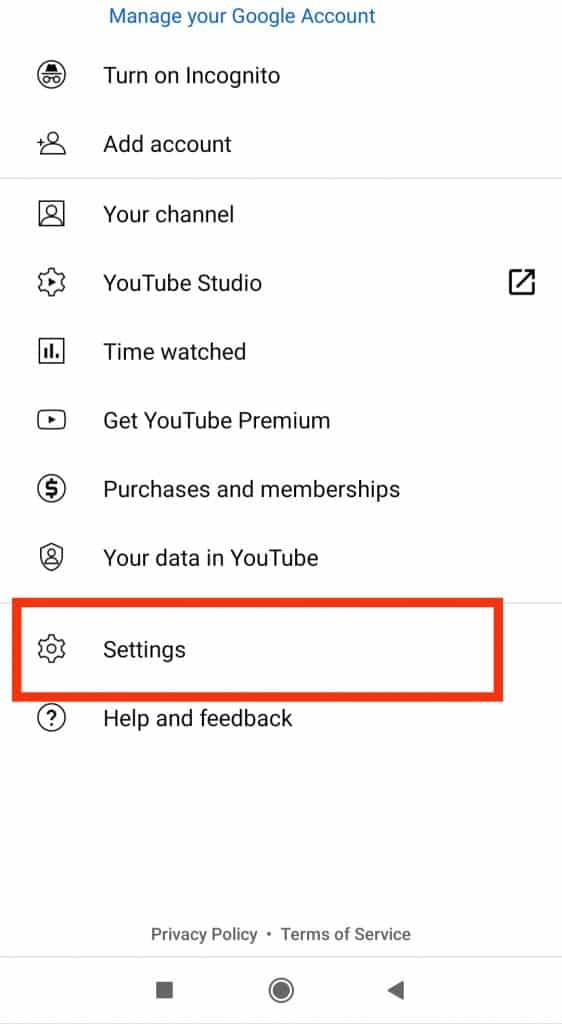
3단계: 일반을 탭합니다.
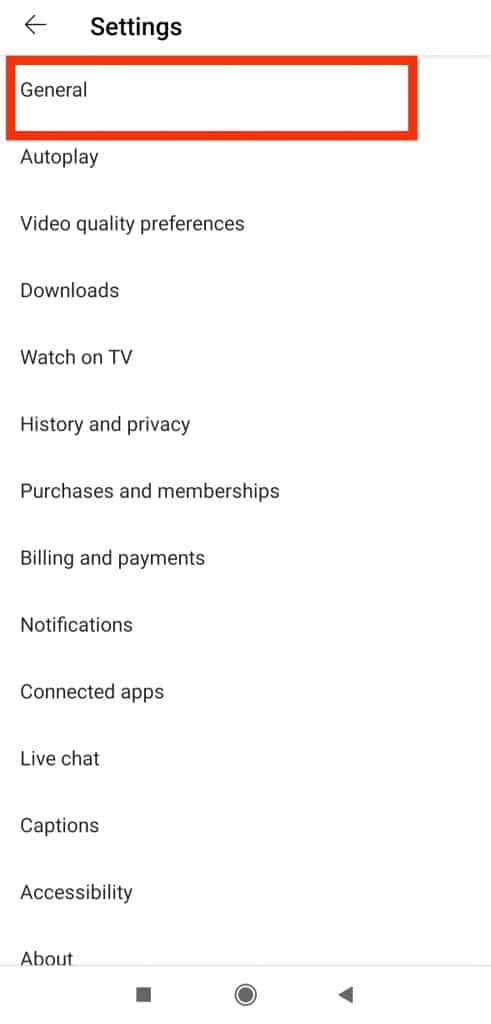
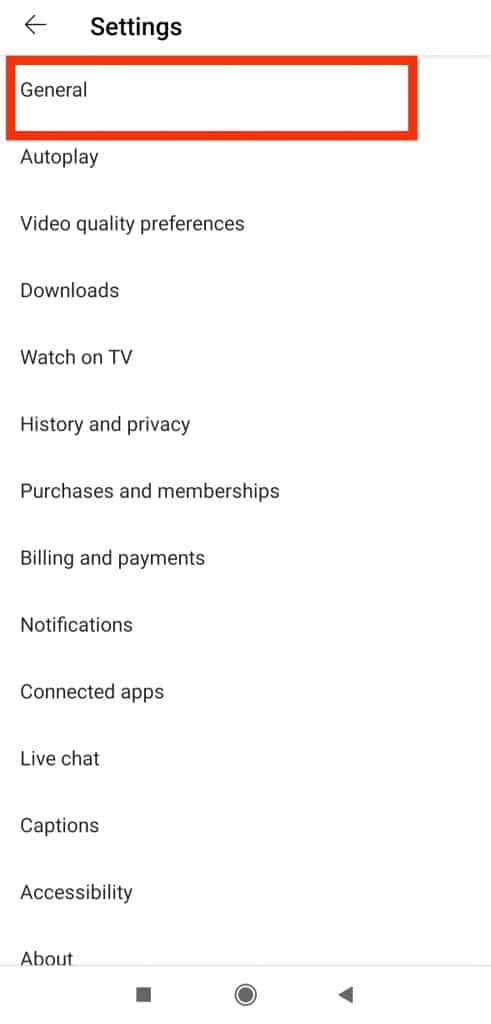
4단계: 휴식 시간 알림 기능 토글 끄기
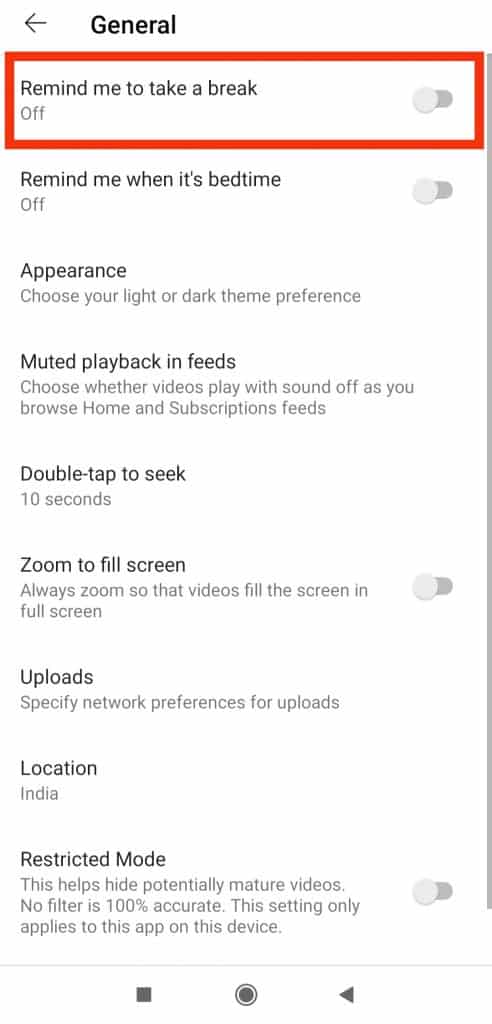
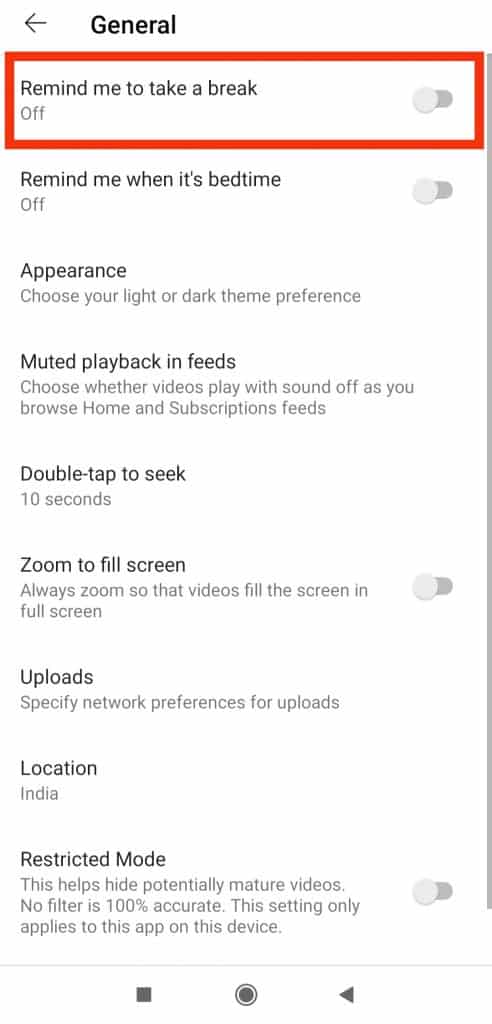
이 기능을 끄면 YouTube가 갑자기 멈추지 않고 제한 없이 스트리밍할 수 있습니다. YouTube 앱에서도 동일한 절차로 이 기능을 켤 수 있습니다.
추천 글
- YouTube 동영상을 트랜스크립트하는 3가지 방법
- 이제 YouTube 모바일에서 캐스팅 중에도 음성 검색이 가능합니다.
- 유튜브 프리미엄(구 유튜브 레드) 사용 방법
자주 묻는 질문-YouTube가 계속 멈춤
YouTube 자동 일시정지 문제를 해결하려면 어떻게 해야 하나요?
네트워크 대역폭 개선, 캐시 및 쿠키 지우기, 헤드폰 잭 청소 또는 헤드폰 교체, YouTube 앱 업데이트, 휴식 시간 알림 기능 끄기 등의 방법을 통해 Android에서 YouTube가 자주 자동 일시 정지되는 문제를 해결할 수 있습니다.
스마트 TV에서 YouTube가 계속 멈추는 이유는 무엇인가요?
스마트 TV에서 YouTube가 계속 일시 중지되는 경우 다음과 같은 간단한 문제 해결 방법을 시도해 보세요: 스마트 TV가 고대역폭 인터넷에 연결되어 있는지 확인하고 백그라운드에서 앱을 닫은 다음 YouTube 앱을 다시 시작한 후 문제가 지속되는지 확인하세요. 문제가 지속되면 WiFi 모뎀 또는 라우터를 재설정하고 다시 시도하세요.
브라우저에서 YouTube 자동 일시정지를 해결하려면 어떻게 하나요?
브라우저에서 YouTube 자동 일시정지를 해결하는 가장 좋은 방법은 캐시, 쿠키 및 기록을 지우는 것입니다. 메뉴 >> 기록 >> 검색 기록 지우기 >> 고급 >> 캐시, 쿠키 및 사이트 데이터 지우기 >> 시간 범위의 모든 시간으로 이동한 후 마지막으로 데이터 지우기를 누릅니다.
유튜브가 멈추는 문제를 어떻게 해결하나요?
유튜브가 멈추는 것을 방지하는 빠른 해결 방법은 자동 유튜브 또는 유튜브 자동 일시 정지 차단기를 다운로드하는 것입니다. 이 기능은 비활성 상태를 감지하여 콘텐츠가 오래 지속될 경우 일시 중지합니다.
유튜브가 계속 멈추는 이유는 무엇인가요?
유튜브가 계속 멈추는 주된 이유 중 하나는 네트워크 문제 때문입니다. 휴대폰에서 유튜브를 실행하는 동안 인터넷 연결이 제대로 되어 있는지 확인하세요.
더 이상 “유튜브가 계속 멈춤” 오류 해결
YouTube에서 끊기는 동영상 스트리밍은 누구에게나 짜증을 유발할 수 있으며, 같은 경험을 하신다면 여러분은 혼자가 아니라는 사실을 기억하세요. YouTube가 계속 멈추거나 일시 정지하는 문제는 최근 매우 흔한 문제입니다.
하지만 좋은 소식은 이 문제를 쉽게 해결할 수 있다는 것입니다. 캐시 지우기, 앱 업데이트, 앱 재설치, 네트워크 대역폭 개선, 헤드폰 잭 청소는 원활한 스트리밍 환경을 위한 쉽고 빠른 해결 방법 중 일부입니다.
여러분의 Android 사용에 도움이 되었기를 바랍니다. 어떤 방법이 효과가 있었는지 아래 댓글 섹션에 알려주세요. 다음 시간까지 조심하고 안전하게 지내세요! 건배!